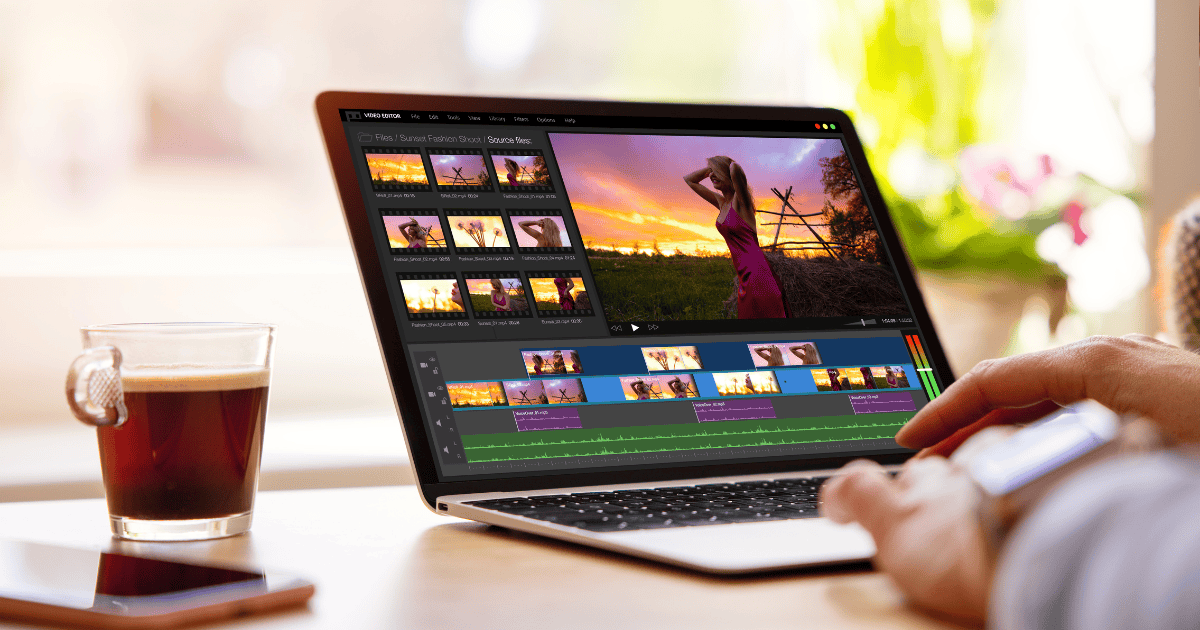Gimana sih cara menstabilkan video di CapCut? Mengedit video di CapCut, agar tidak goyang. Sebenarnya sangatlah mudah. Baik itu melalui aplikasi CapCut di HP Android/iPhone, ataupun aplikasi CapCut di Laptop/PC.
Sebagai Content Creator CapCut salah satu masalah paling umum yang sering dihadapi, ketika merekam video menggunakan kamera HP, yaitu hasil rekaman video yang goyah atau tidak stabil.
Seperti yang kita ketahui CapCut merupakan aplikasi pengeditan video terpopuler yang memungkinkan pengguna membuat dan mengedit video di ponsel cerdas mereka.
Nah, untungnya CapCut memiliki fitur untuk menstabilkan video, sehingga hasil rekaman video kamu akan tampak mulus dan terlihat profesional dengan fitur ini.
Cara Menstabilkan Video di CapCut HP Android/iOS
Pertama-tama pastikan kamu sudah menyiapkan file video yang banyak goyang (shaky) yang disimpan di galeri HP, agar video stabil di CapCut, kamu bisa ikuti langkah-langkah berikut.
Berikut cara edit video agar tidak goyang di capcut hp:
- Silahkan jalankan aplikasi CapCut versi terbaru di HP.
- Selanjutnya pilih New Project, untuk buat proyek baru, atau pilih proyek yang sudah ada.
- Berikutnya seleksi pada timeline video, sampai muncul bingkai warna putih (terseleksi).
- Lalu pilih menu Stabilize untuk dit video goyang dengan ikon kotak bergetar di bagian bawah.
- Kemudian untuk menstabilkan video CapCut, kamu bisa memilih 3 opsi.
- Dari mulai Minimal cropping, Recomended, dan Most stable.
- Jika sudah pilih tombol Ceklis, lalu tunggu proses penerapannya sampai selesai.
- Sekarang kamu sudah berhasil, menstabilkan video di CapCut.
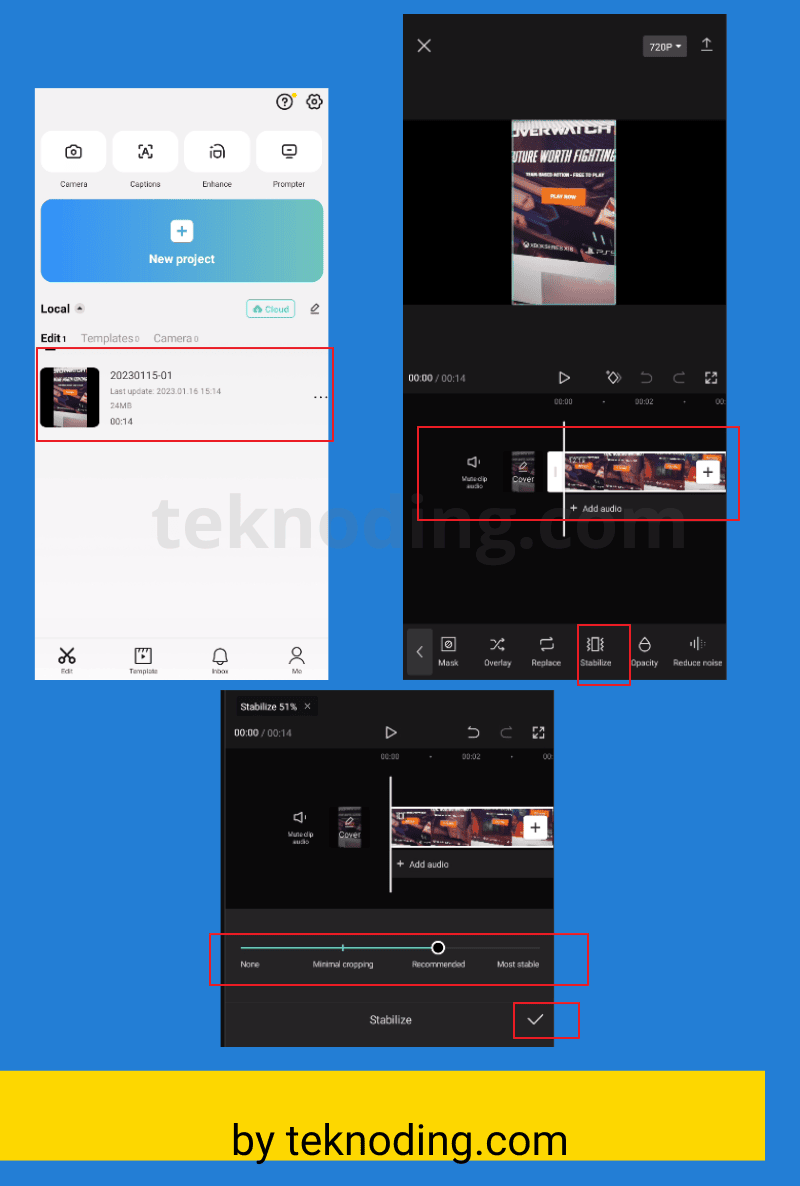
Cara Menstabilkan Video di CapCut Laptop/PC
Selain lewat aplikasi video CapCut dari HP. Kita juga bisa menstabilkan video dari aplikasi CapCut for Windows 11, atau Windows 10, dengan memakai aplikasi CapCut di Laptop atau Komputer.
Berikut cara edit video agar tidak goyang di capcut laptop:
- Silahkan buka aplikasi CapCut di PC/Laptop.
- Selanjutnya edit video di CapCut.
- Masukkan file video ke dalam timeline video CapCut.
- Berikutnya seleksi pada timeline video CapCut.
- Pilih menu tab Video di sebelah kanan.
- Kemudian centang pada bagian Stabilize,
- Setelah itu untuk menstabilkan video CapCut, kamu bisa pilih 3 opsi dari mulai Recommended, Minimum cut dan Most stable.
- Nantinya kamu tinggal tunggu proses penerapannya sampai selesai.
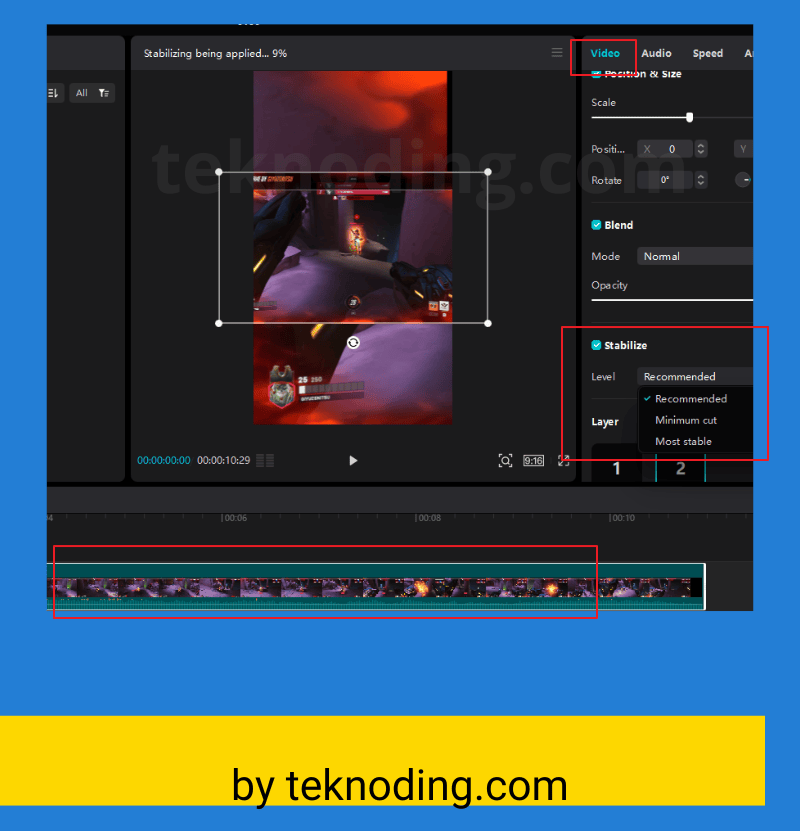
Selain itu, jika ingin video kamu terlihat lebih jernih, kamu bisa baca selengkapnya tentang cara hd in video CapCut.
Pingin save video CapCut tanpa Watermark? Selengkapnya bisa baca Cara Download Video CapCut No Watermark.
Itulah dia informasi tentang bagaimana cara menstabilkan video CapCut. Baik itu dari HP Android/iOS, ataupun dari CapCut for Desktop di PC/Laptop. Semoga bisa membantu referensi.